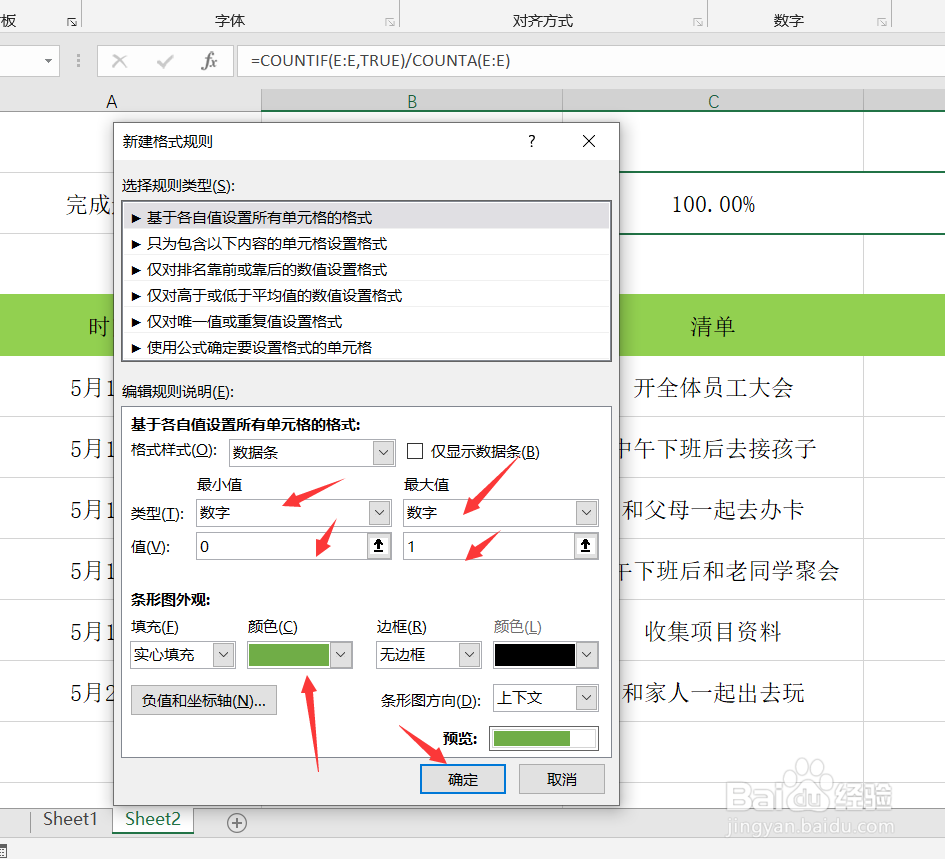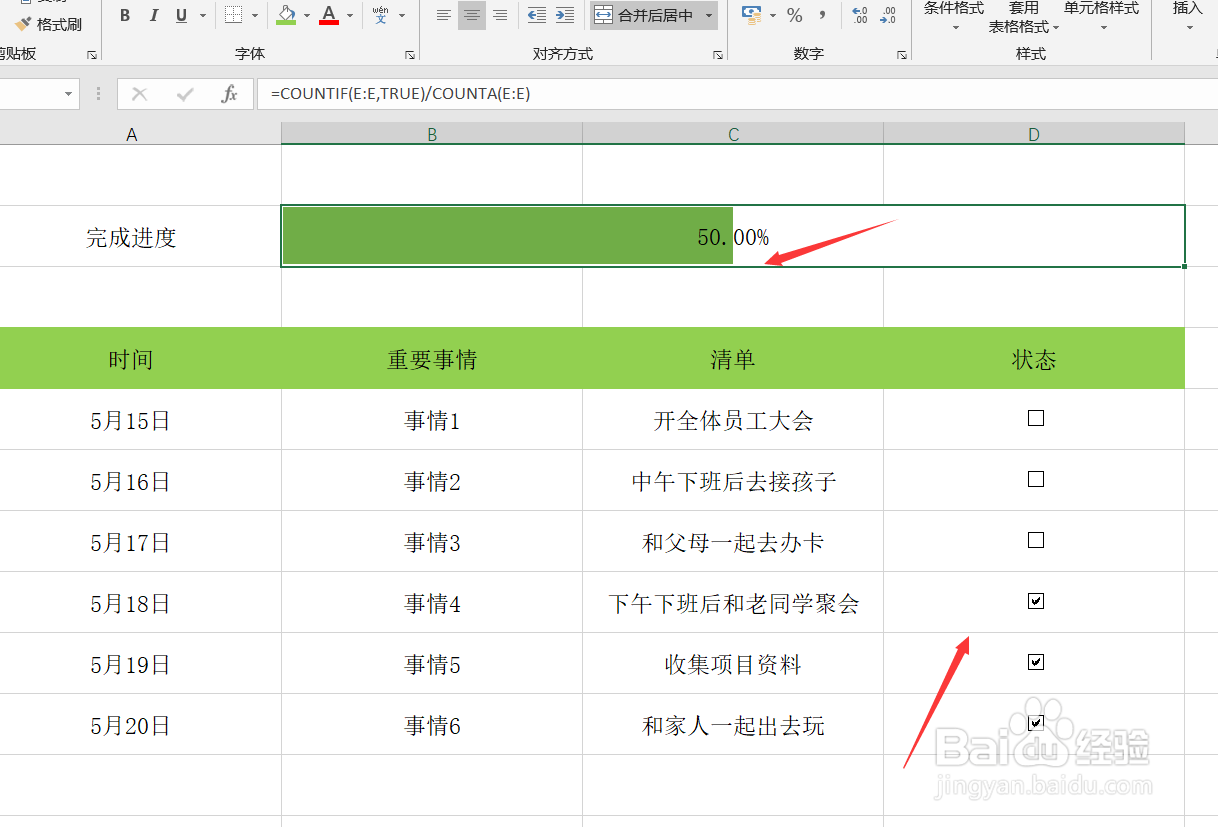1、点击Excel工具栏中的“开发工具”——“插入”——“复选框(窗体控件)”——点击第一行的“状态栏”插入——删除其中的文字——点击单元格,将鼠标放在单元格右下角,鼠标变成深色的十字符号——盼内溲铫点击鼠标左键并拖动鼠标,可以快速将复选框填充到其他的状态栏中,将如图1-3

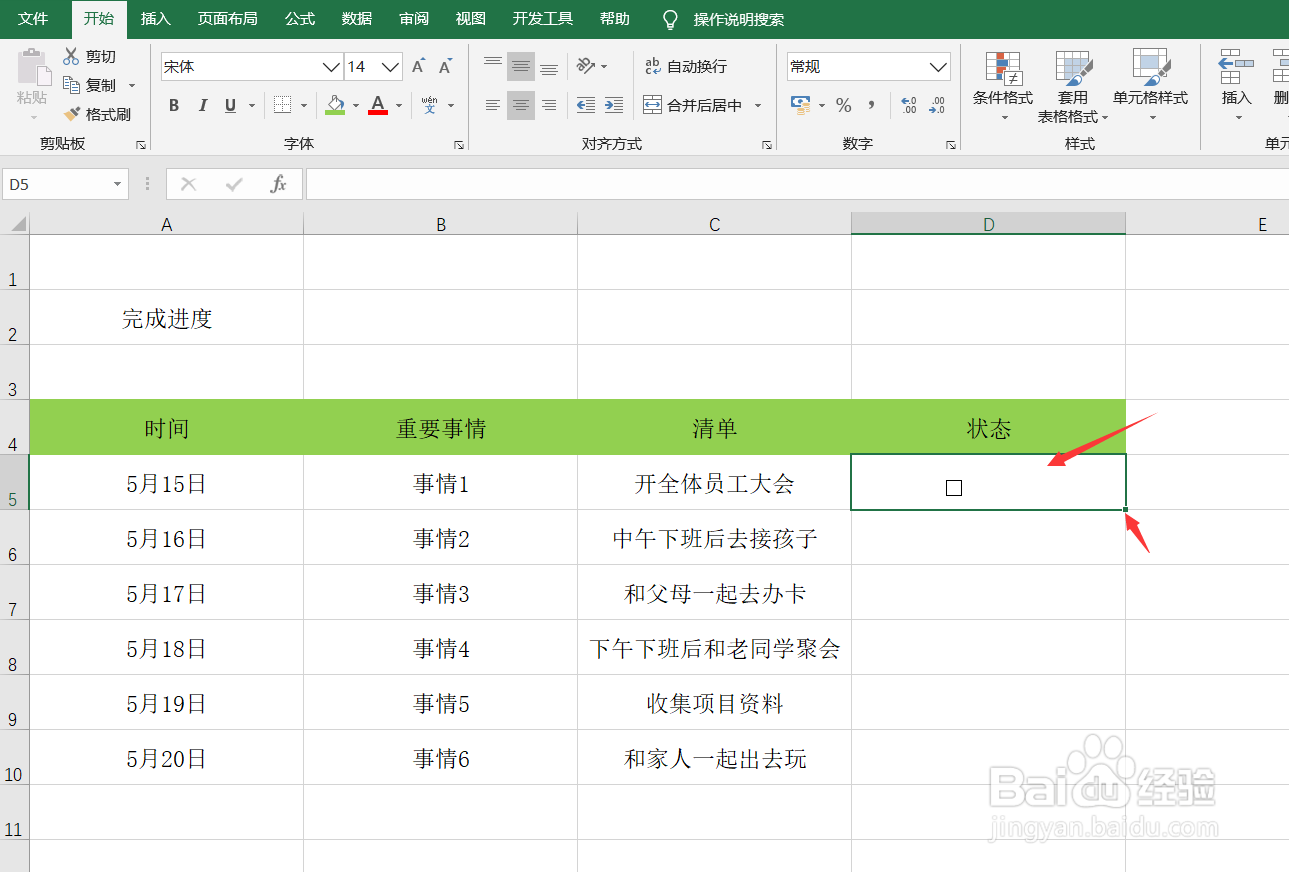
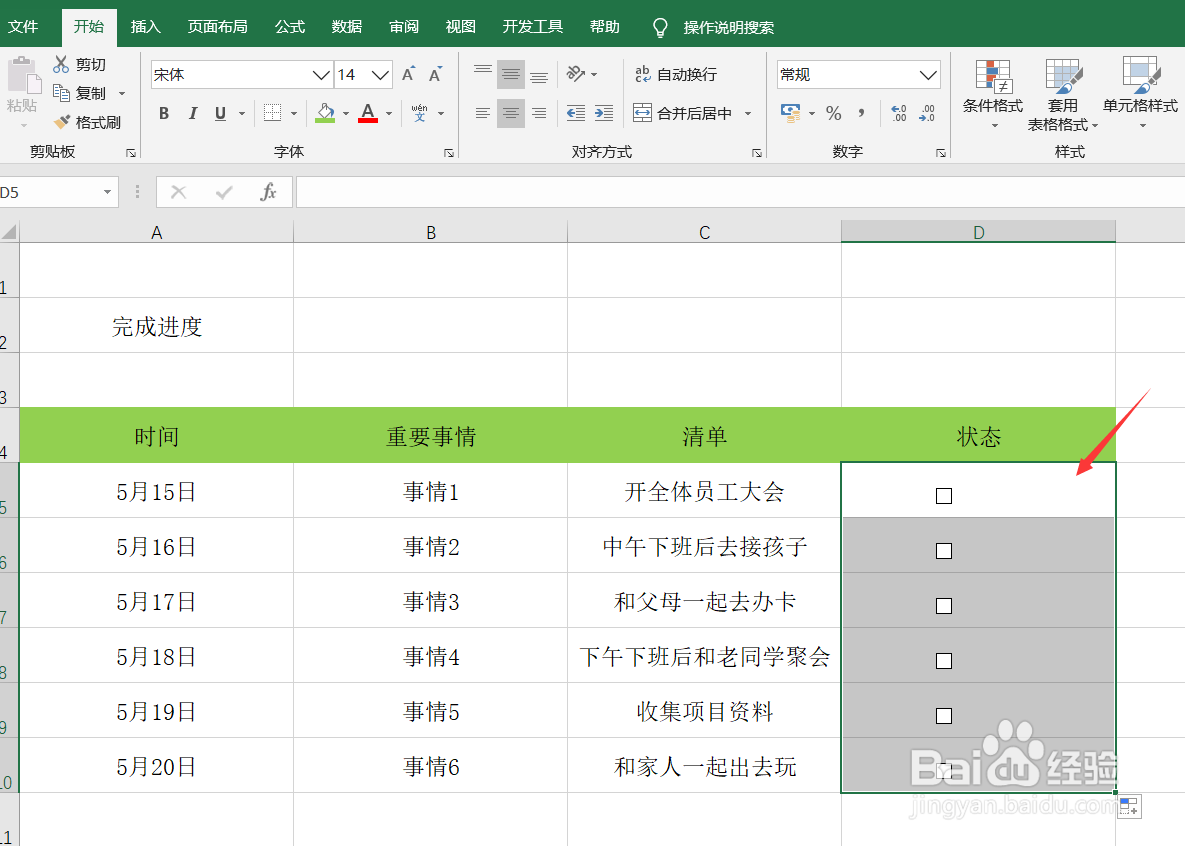
2、右键点击第一个复选框——点击“设置控件格式”——“控制”——“单元格链接”,如图4-5
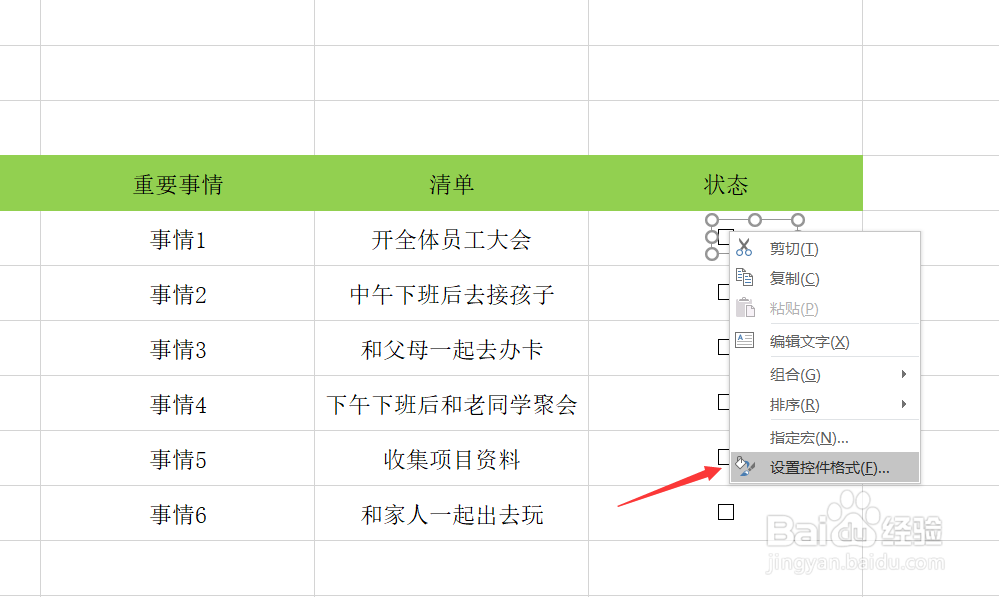

3、鼠标左键点击第一行状态栏后面的单元格——点击“单元格链接”——点击“确定”——剩下的状态栏按照同样步骤操作即可——设置好以后,我们可以看到复选框在勾选状态中显示「TRUE」,未勾选状态显示「FALSE」,如图6-9
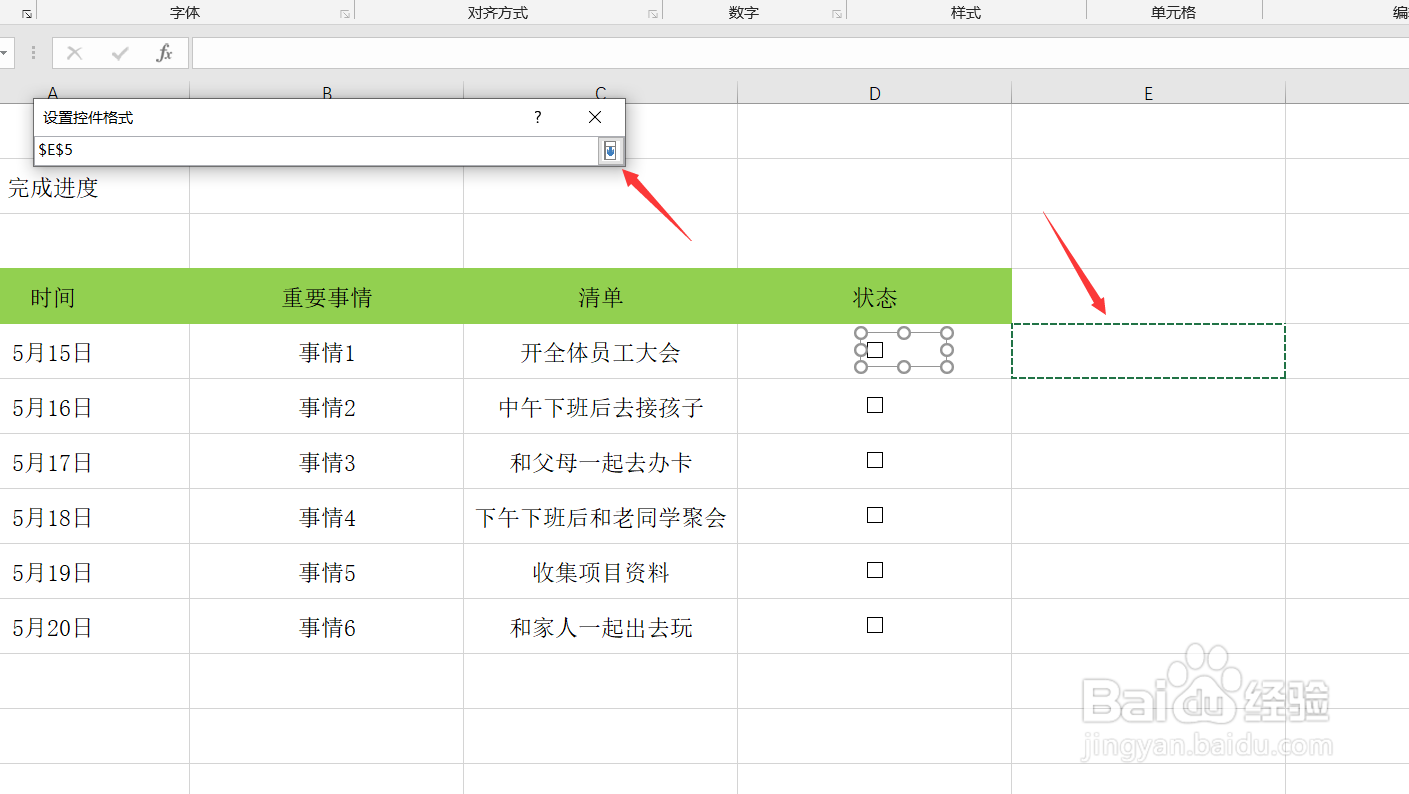
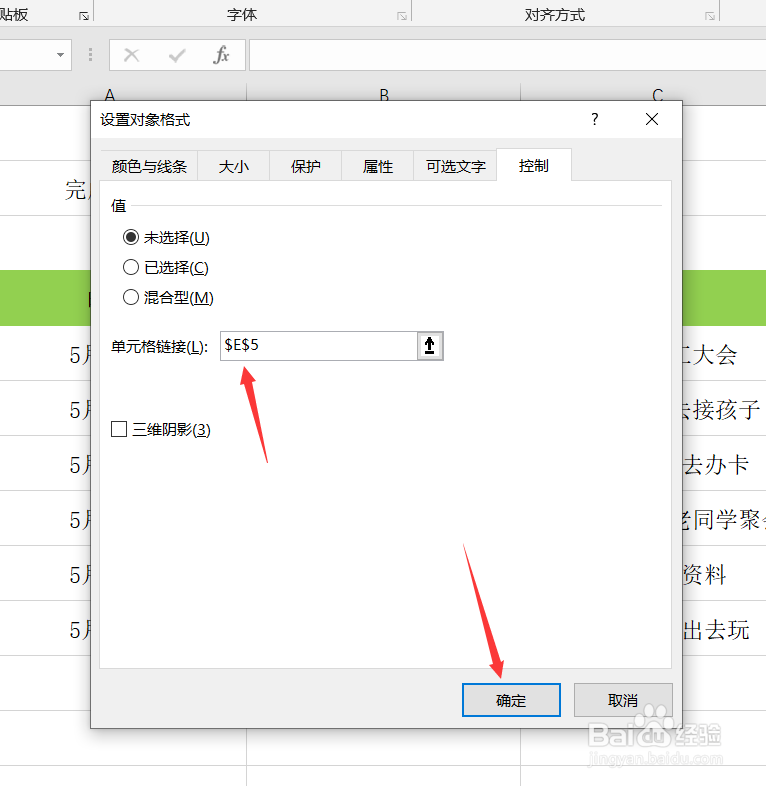
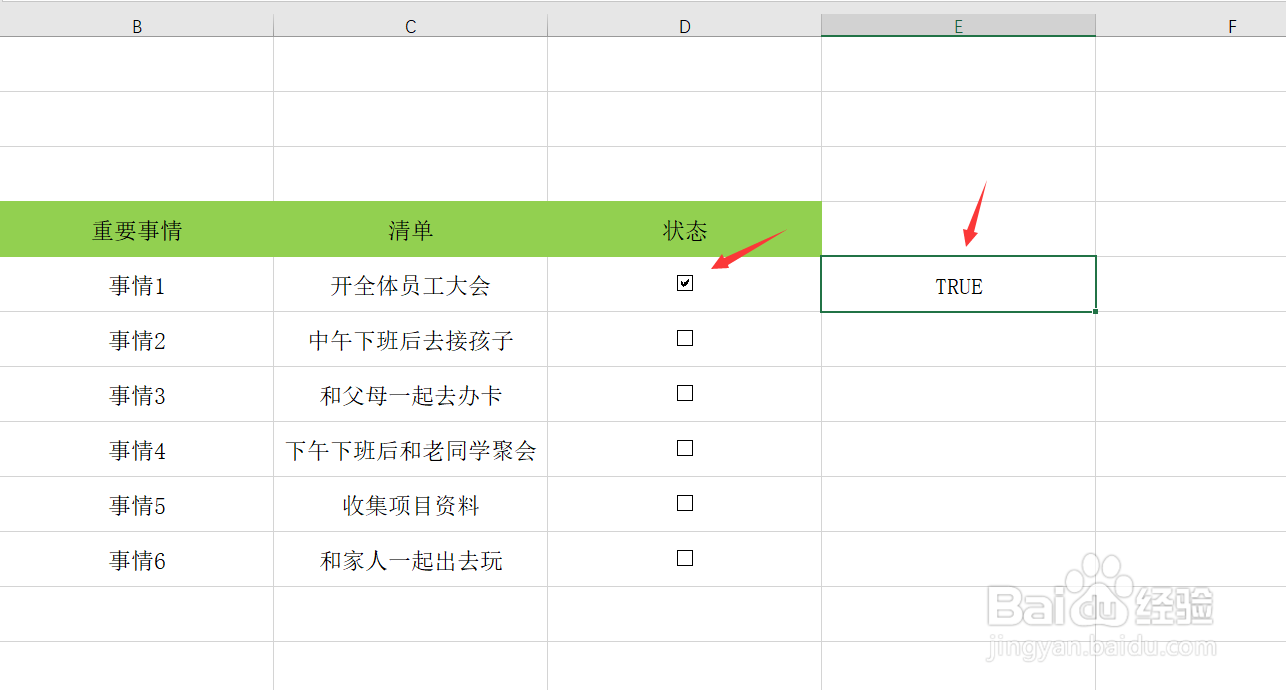
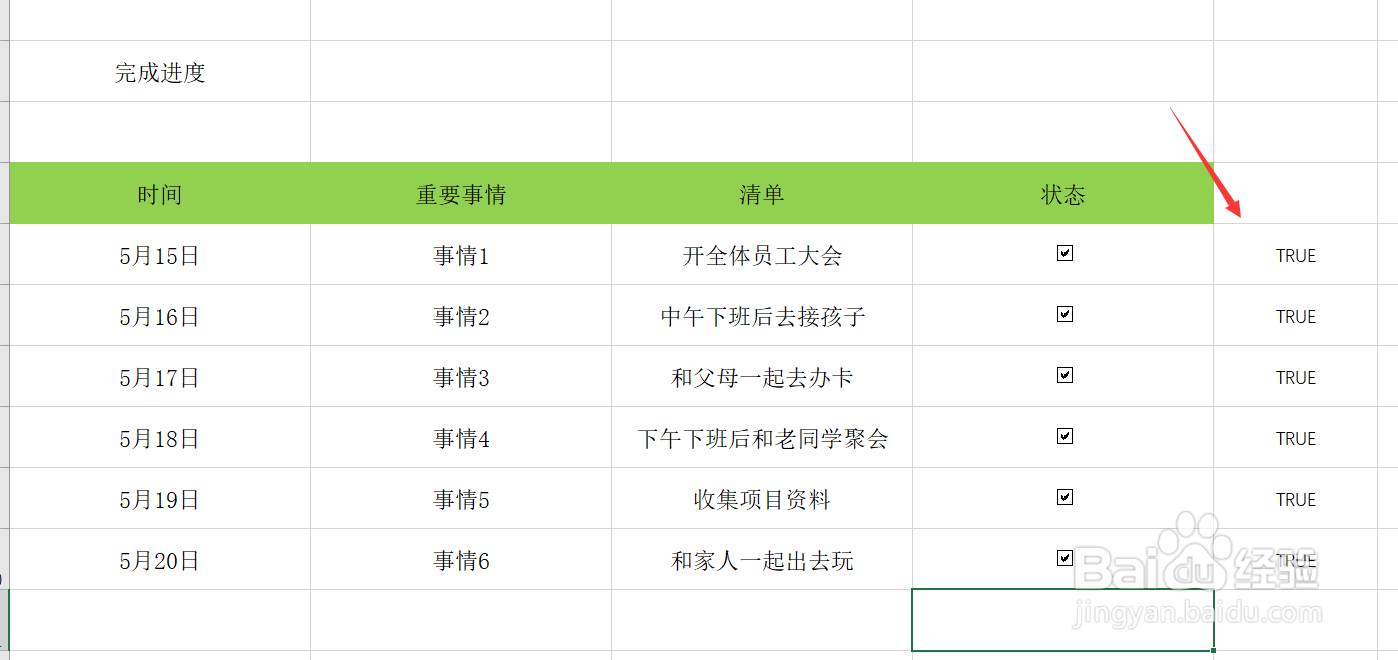
4、合并“完成度”旁边的那几个单元格,我们需要在这里放进度条。选中单元格——点击“开始”——“合并后居中”,如图10
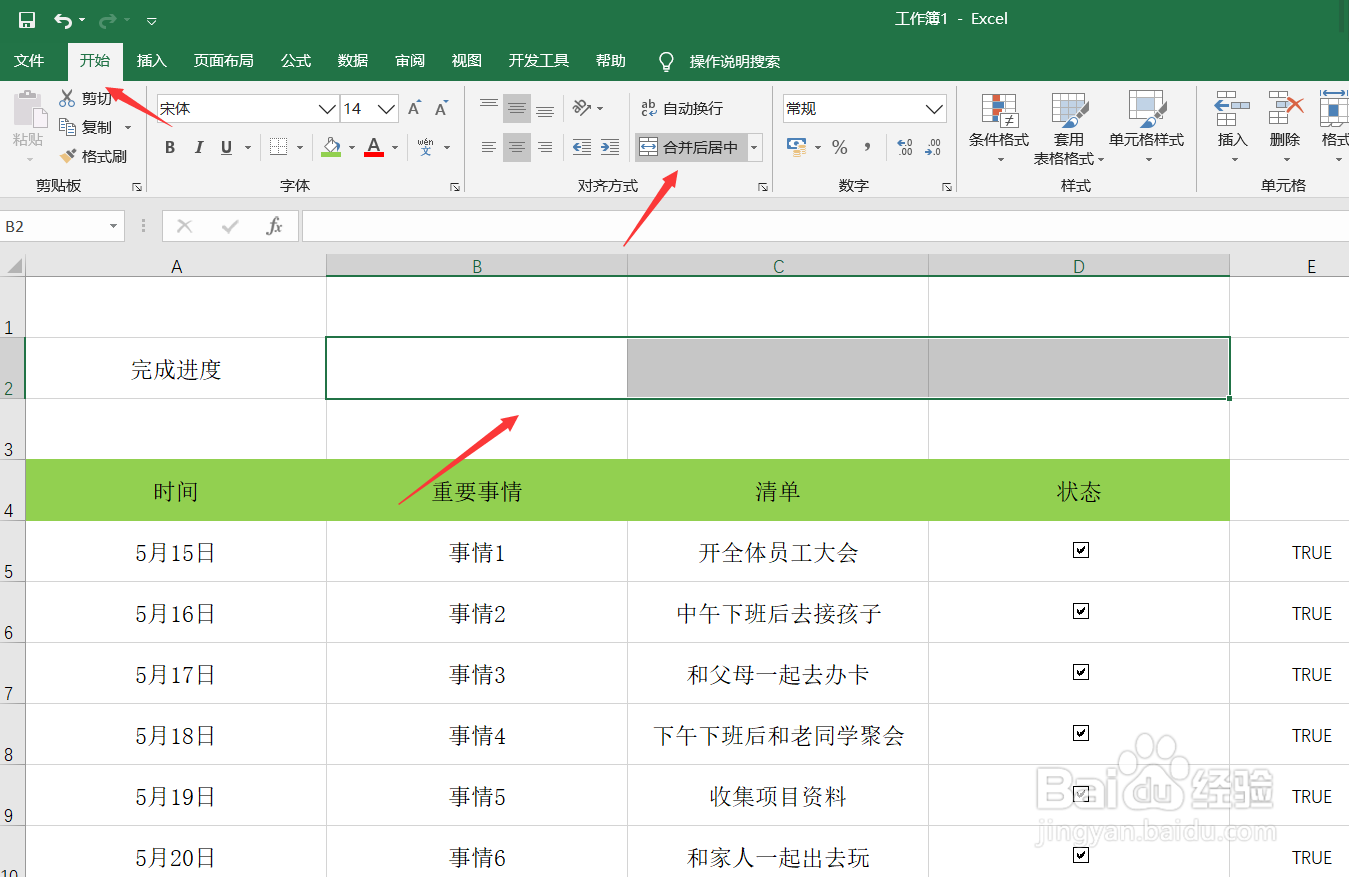
5、在输入栏中输入公式:=COUNTIF(E:E,TRUE)/COUNTA(E:E),点击enter回车。将单元格数字格式改为百分比。点击“开始”——“数字工具”中点击“百分比”,如图11-12
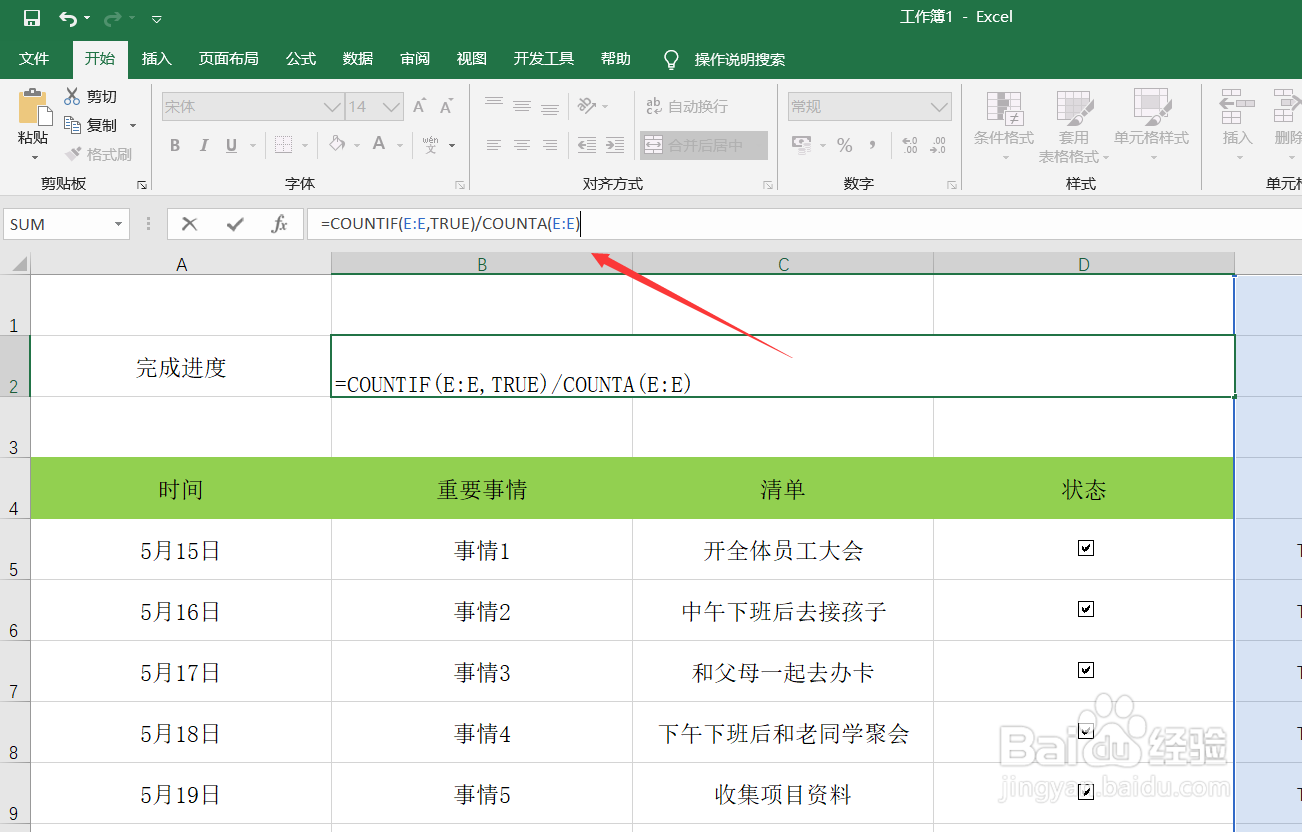
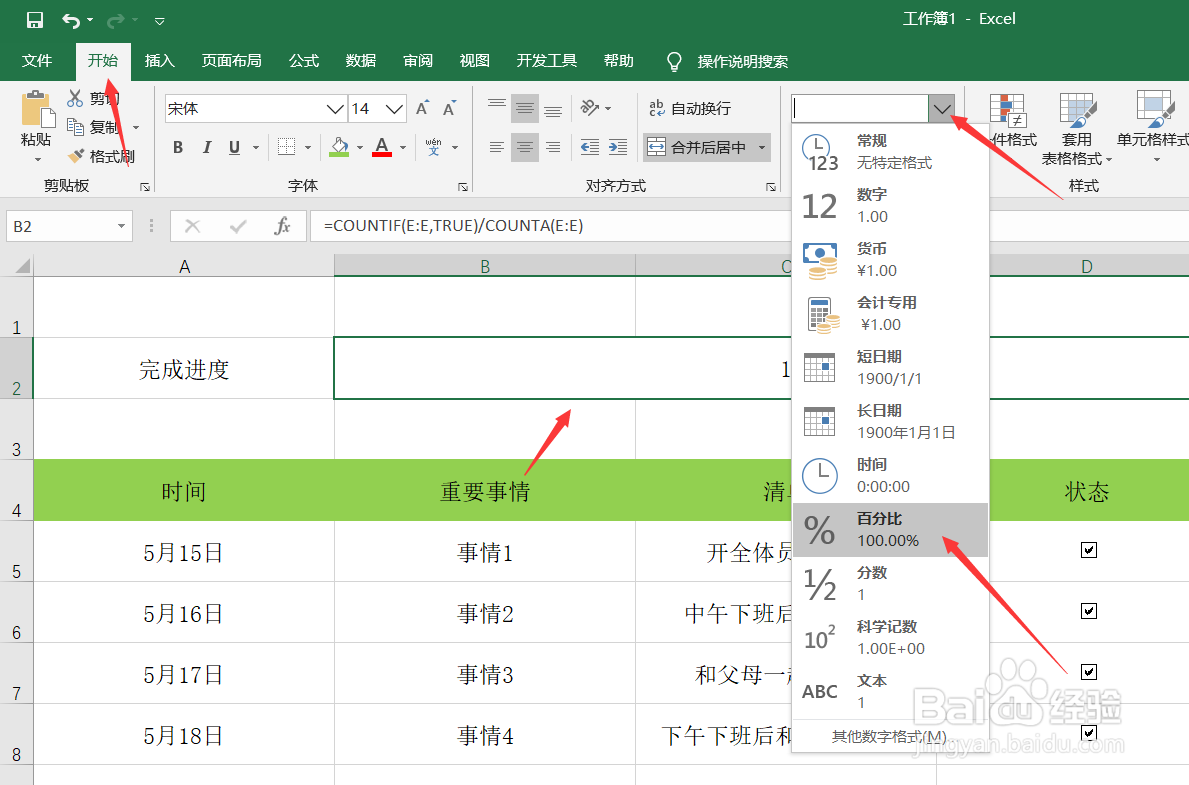
6、选中合并的单元格——点击“开始”——“样式”栏中的“条件格式”——“数据条”——“其他规则”,如图13
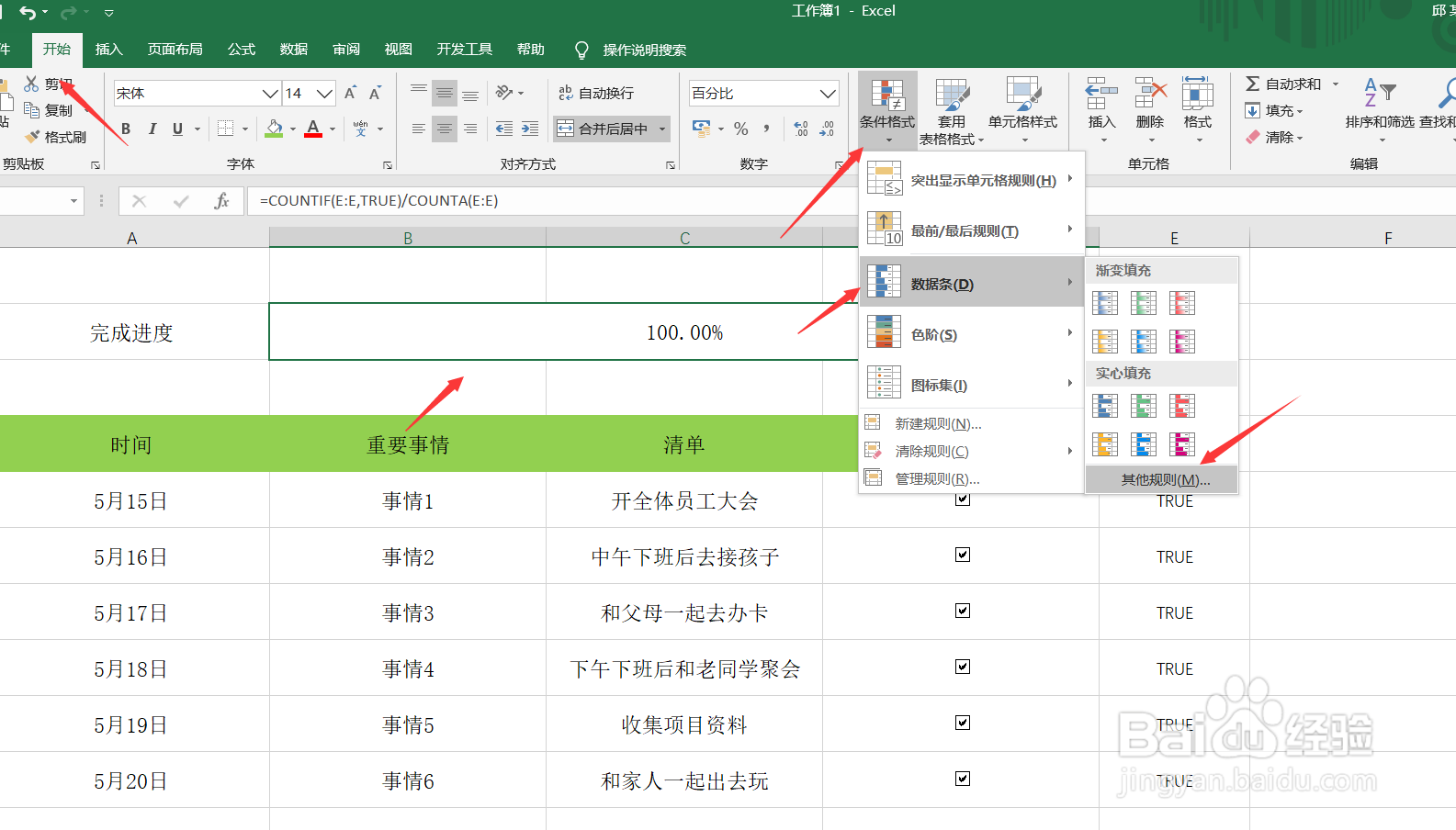
7、将最小值和最大值的类型改为“数字”——将值设置为“0和1”——更改进度条的颜色为自己喜欢的颜色——点击“确定”——得到的进度条会根据打钩的数量显示相应的比分比,如图14-15